如何从 iPhone 和 iPad 中删除所有视频
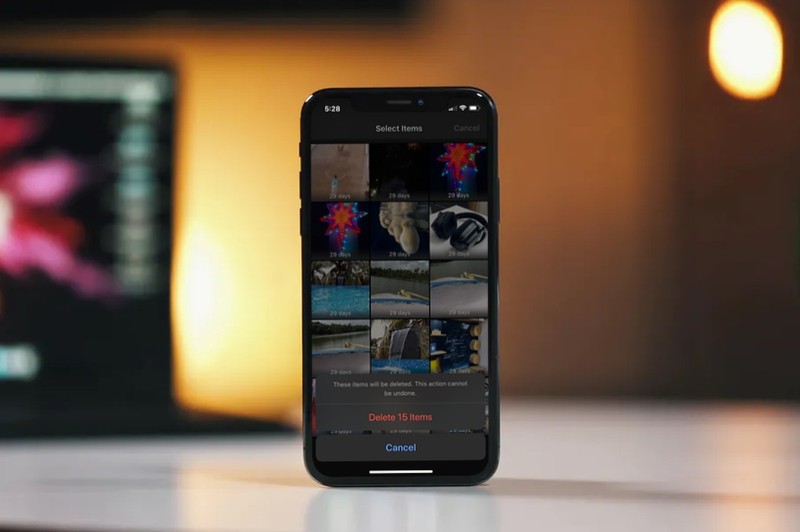
一些 iPhone 和 iPad 用户可能决定要从他们的设备中删除所有视频。考虑到视频文件有多大,特别是当它们被捕获为 1080p 和 4K 视频时,这可能会节省大量存储空间。有趣的是,您录制或下载的视频都与“照片”应用中的其他照片混合在一起。幸运的是,从照片列表中过滤视频相当容易,因为该应用程序还按媒体类型显示内容。
如果您的存储空间不足,删除视频可能会帮助您腾出大量空间用于其他用途。与您从设备中删除所有照片的方式类似,这不完全是一个步骤过程,因为内容首先被移动到“最近删除”文件夹,然后必须手动清空该文件夹以释放存储空间(或等待 30 天,但如果您的存储空间紧张,那是不切实际的)。无论如何,从 iOS 和 iPadOS 设备中删除所有视频都相当简单,而且不会超过一两分钟。
如果您有兴趣了解如何批量删除视频,请继续阅读以了解此过程在 iPhone、iPad 和 iPod touch 上的工作原理。
如何从 iPhone 和 iPad 中删除所有视频
如前所述,这是一个两步过程,因此您将删除视频两次以永久删除。这假设您运行的是现代版本的 iOS,因为早期版本的行为可能有所不同。
- 从 iPhone 或 iPad 的主屏幕打开常用的“照片”应用。
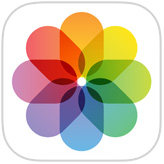
- 转到“照片”应用中的“相册”部分,然后选择“媒体类型”下的“视频”。
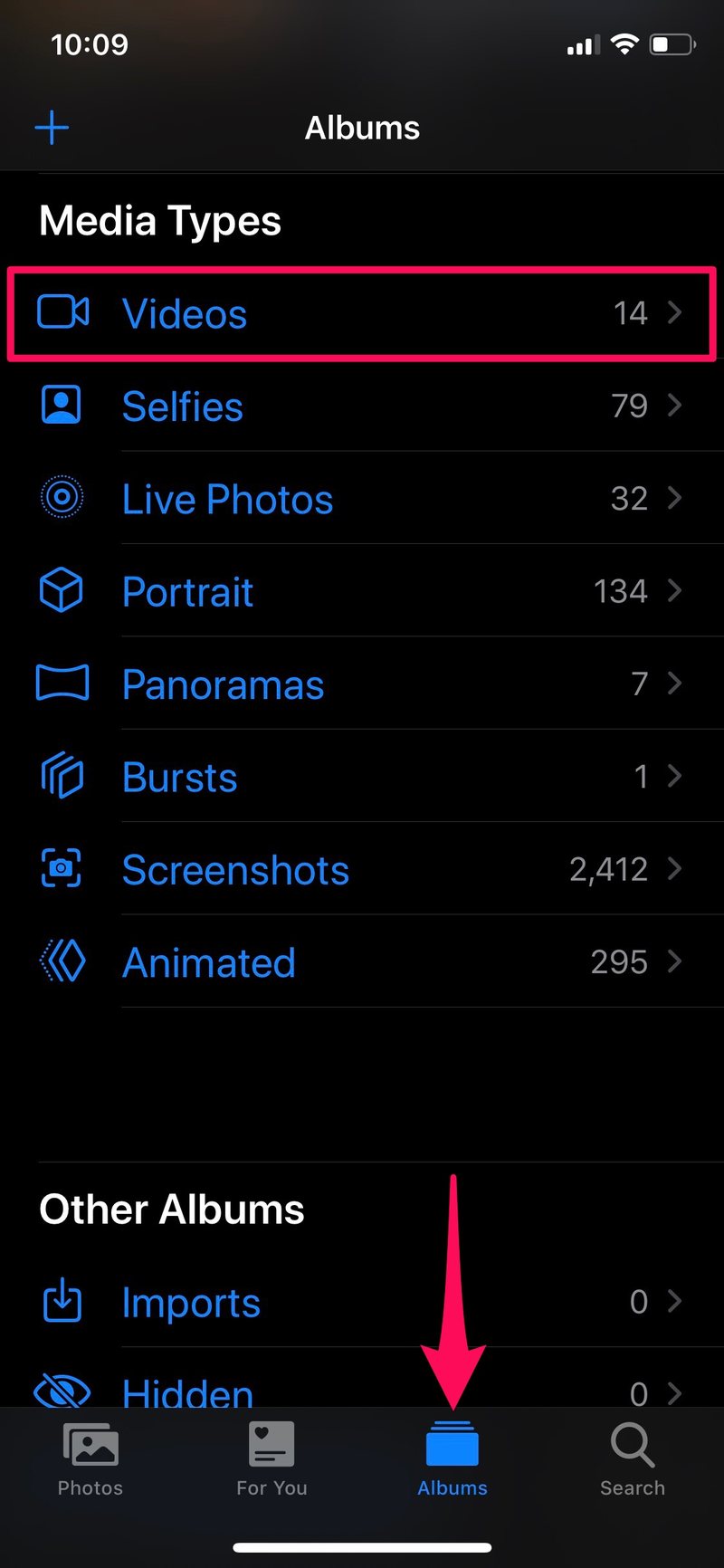
- 在这里,点击屏幕右上角的“选择”。
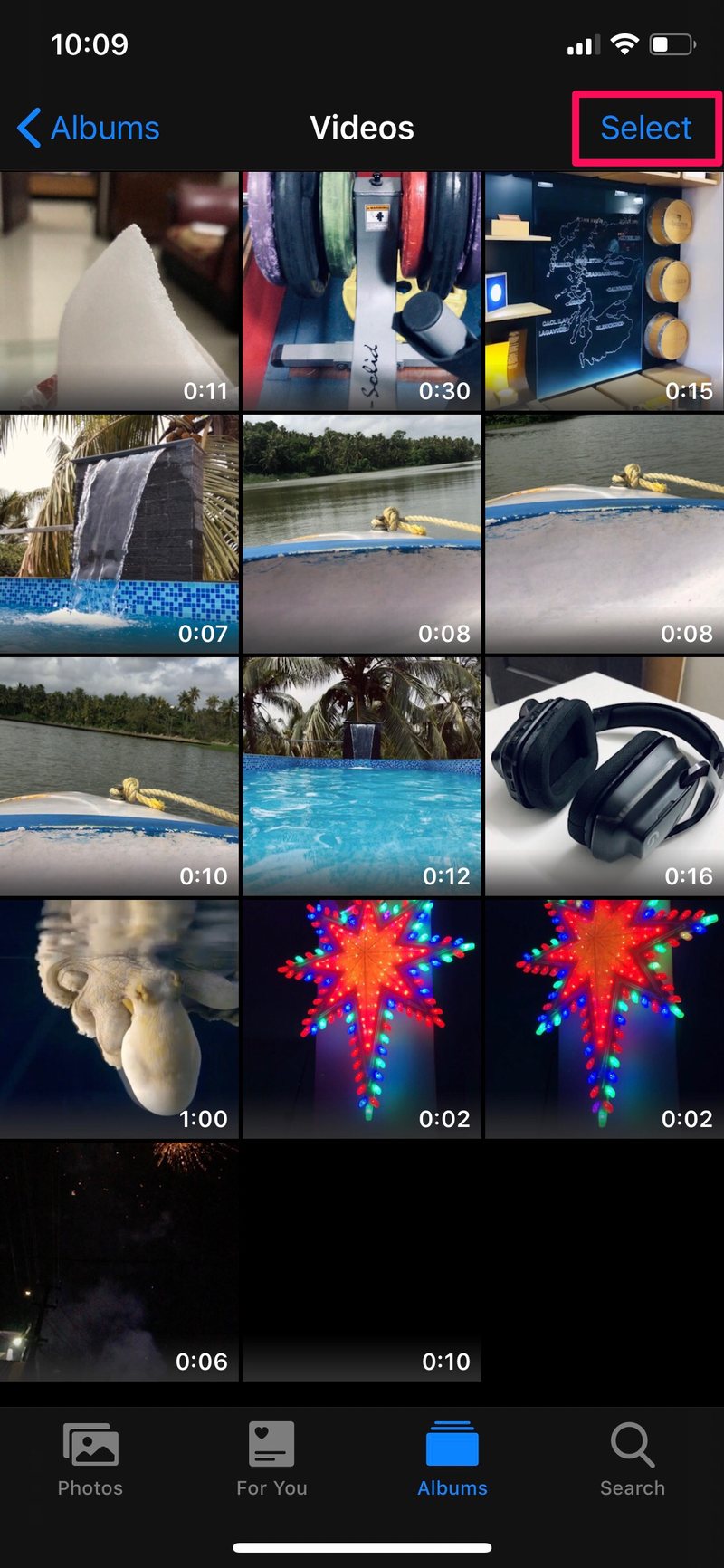
- 现在,点击屏幕左上角的“全选”,如下面的屏幕截图所示。
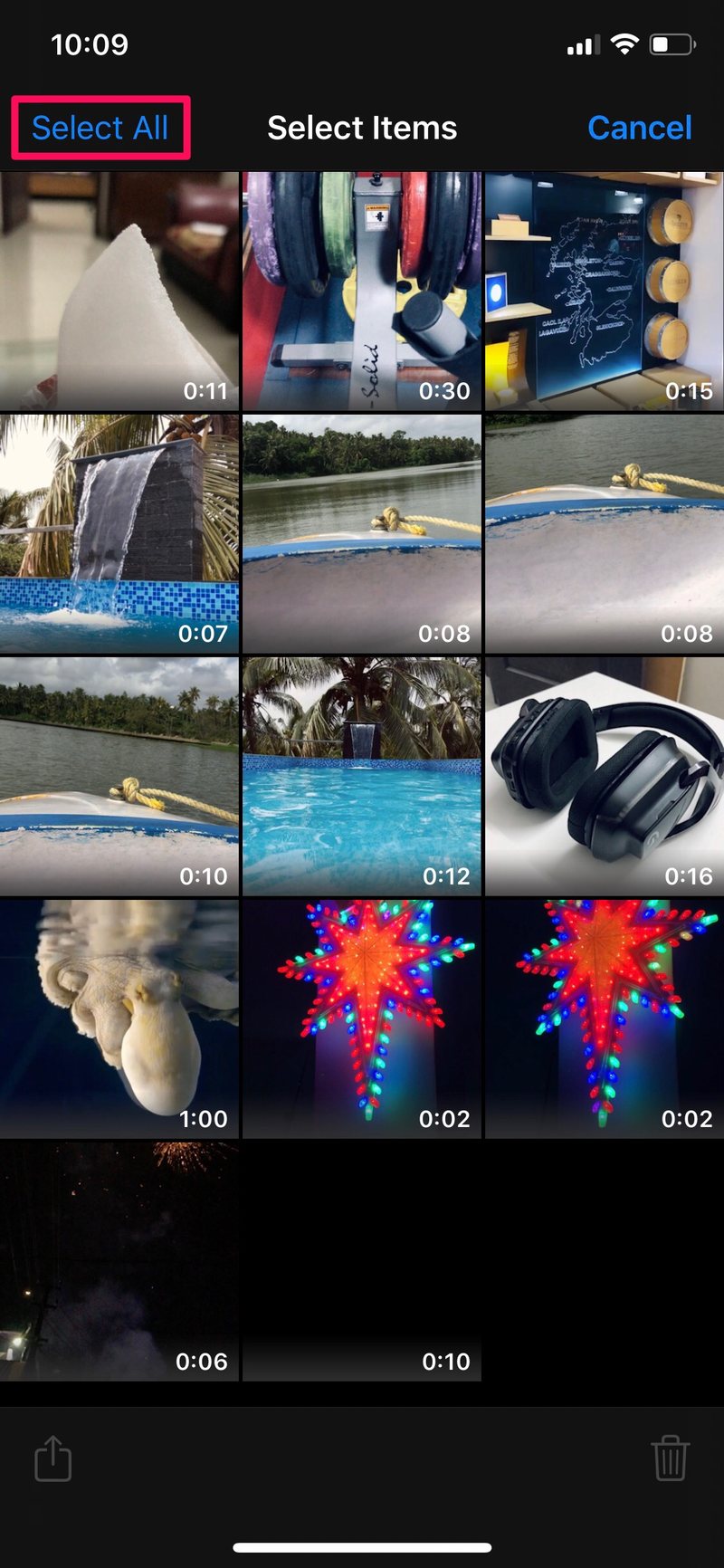
- 选择所有视频后,按“bin”图标开始删除。系统将提示您确认您的操作。
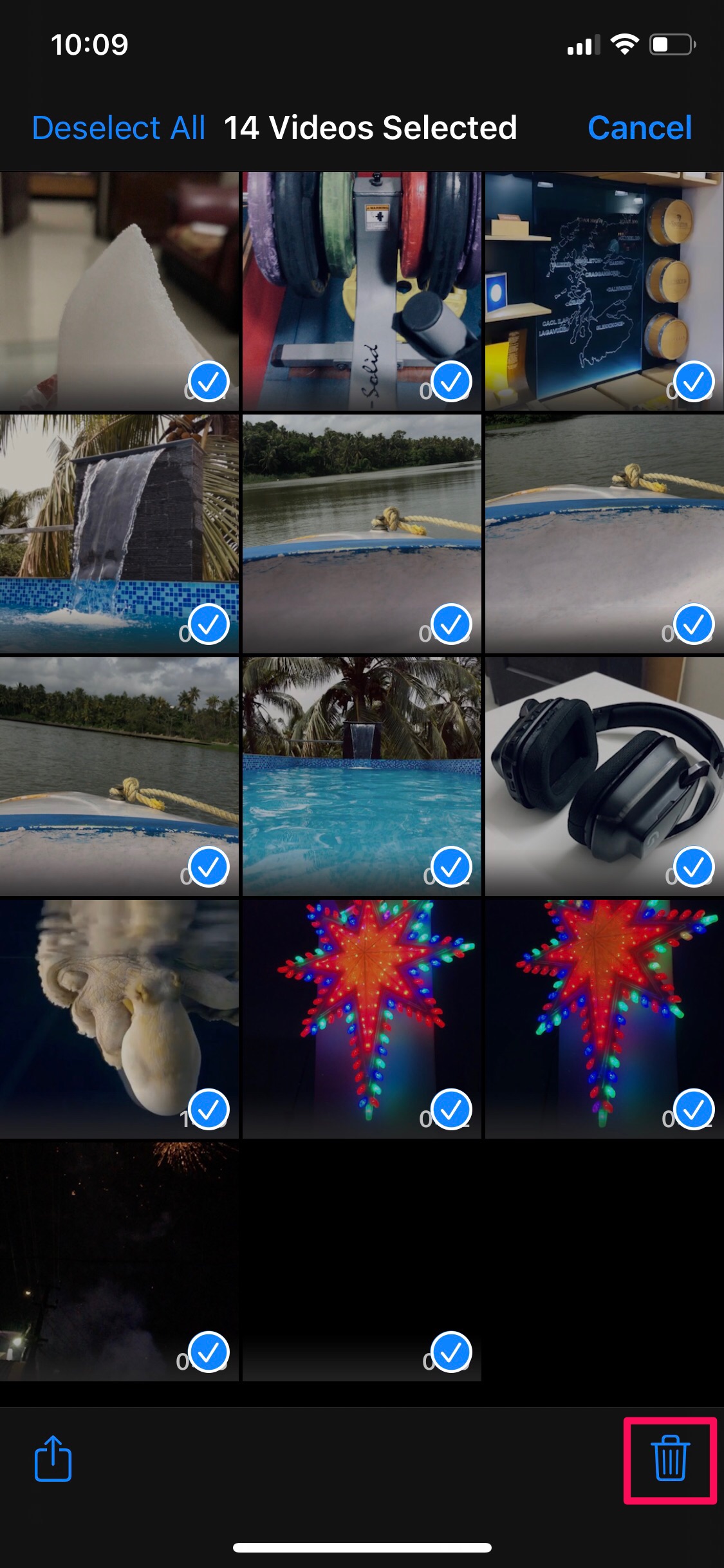
- 我们还没有完全完成,因为您刚刚删除的视频仅移至“最近删除”部分。返回应用程序中的相册部分,一直向下滚动到底部并选择“最近删除”。
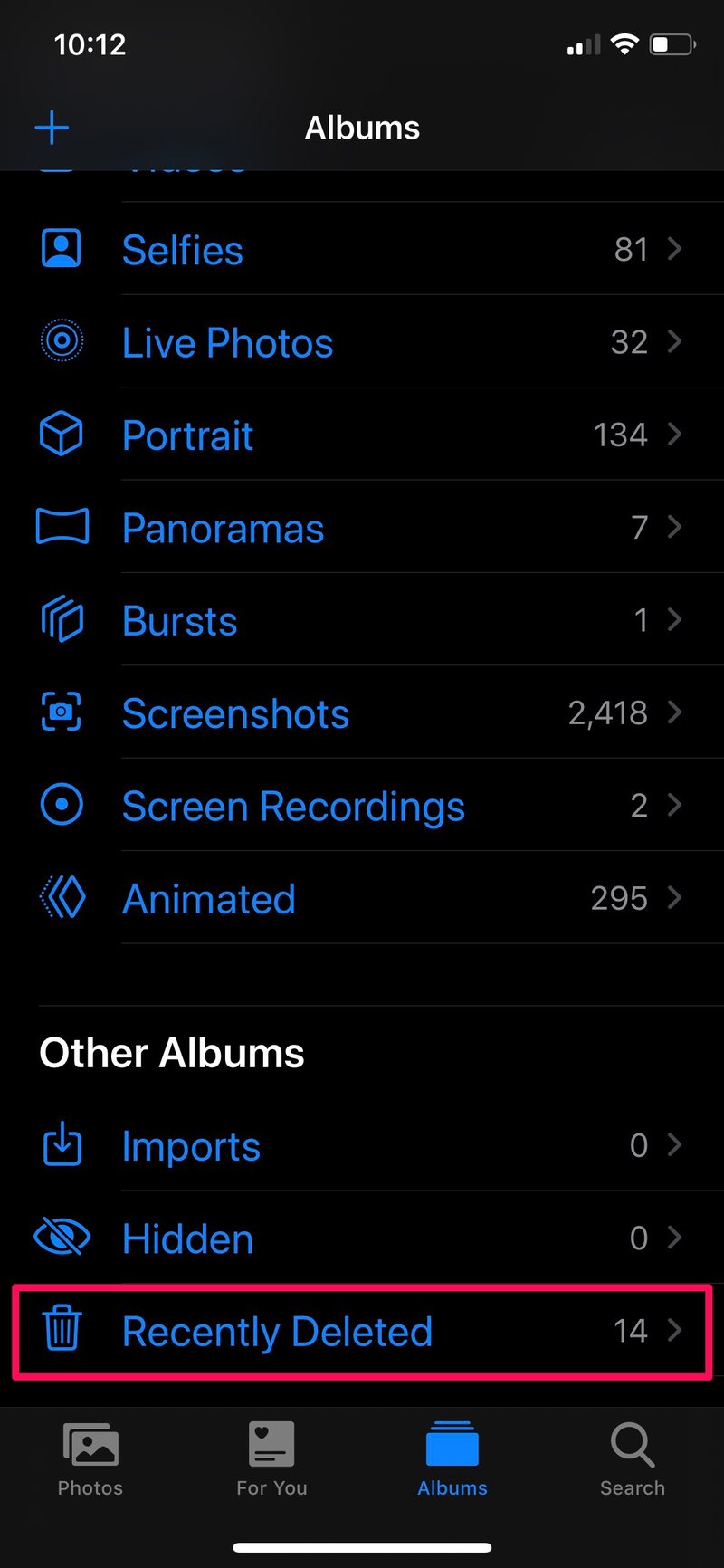
- 在这里,点击屏幕右上角的“选择”。
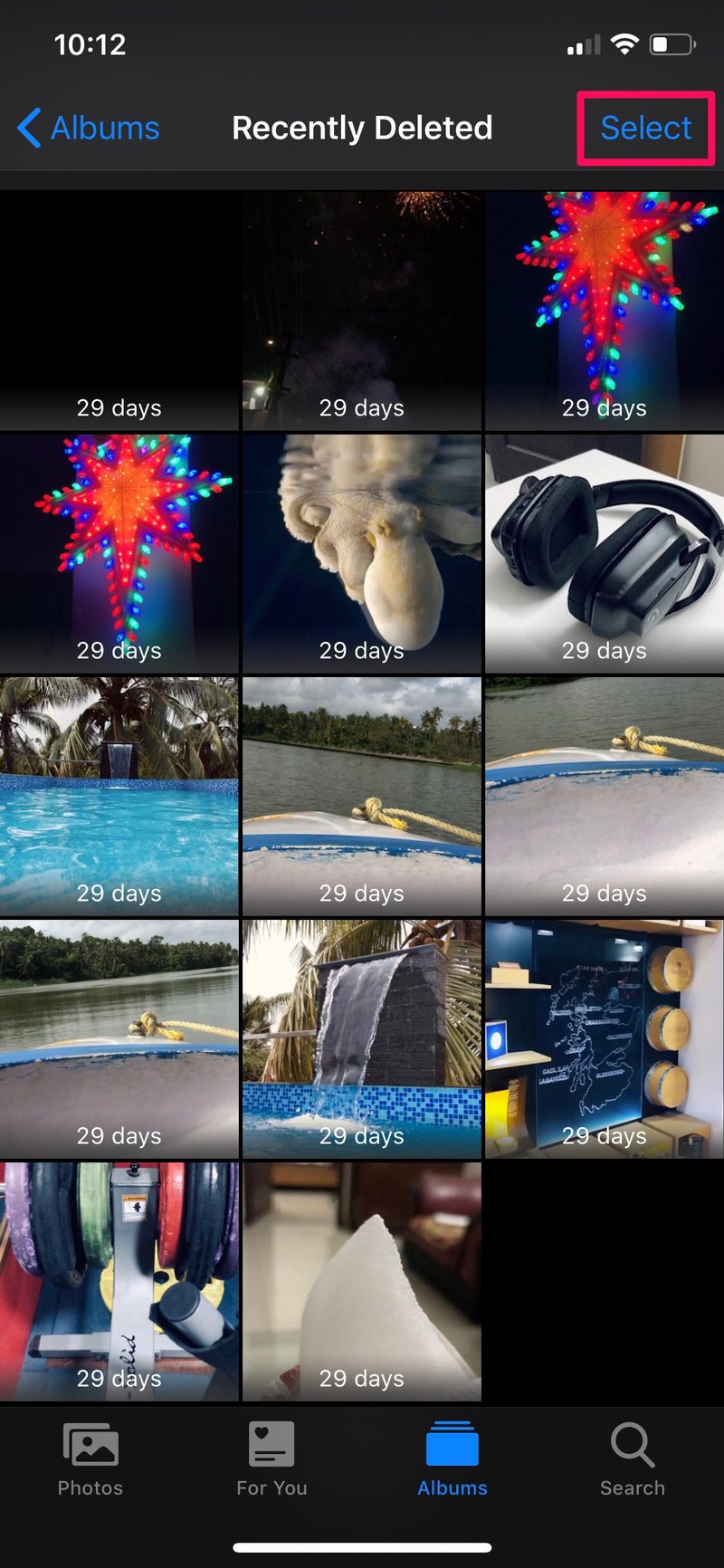
- 现在,按“全部删除”以永久删除库中存储的所有视频。
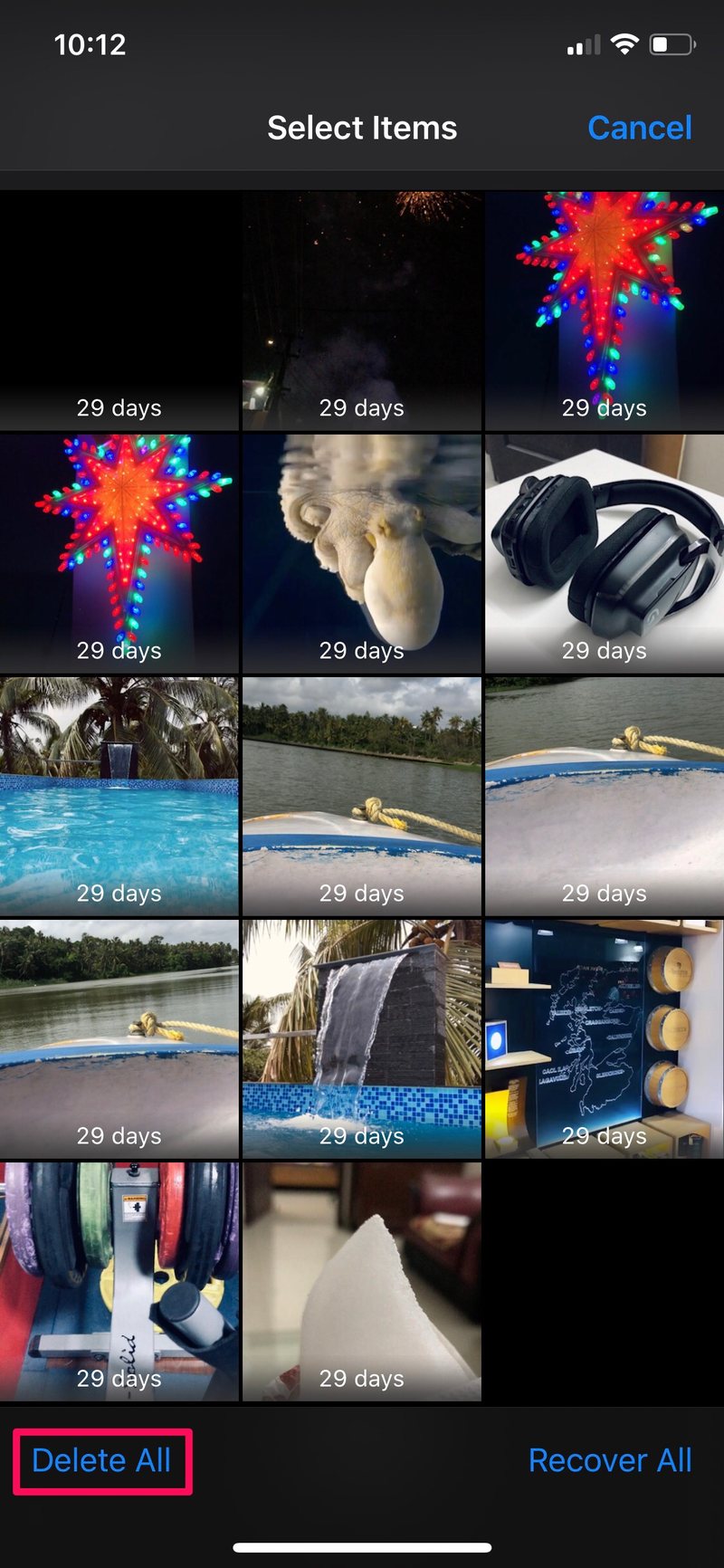
就是这样,您现在已成功批量删除存储在 iPhone 和 iPad 上的所有视频。
手动删除位于“最近删除”文件夹中的所有视频不是强制性的,但如果您处于存储绑定状态,您可能希望快速执行此操作以释放设备上的容量。默认情况下,照片和视频会在“最近删除”部分中存储 30 天。之后,它们将自动从您的设备中删除,无需用户采取任何必要的操作。等待期功能允许您恢复任何可能被意外删除的视频,因此如果您继续立即删除请记住,您将失去恢复这些已删除视频的选项。
请记住,如果您使用 iCloud 照片,则从您的 iPhone 或 iPad 删除视频会导致同一视频从所有其他同步的 Apple 设备中删除,同时也会从 iCloud 中删除该视频。
因为从设备中删除视频是永久性的,所以最好传输视频首先从 iPhone 或 iPad 传输到计算机,以便备份和保存。当然,如果您不关心保留被删除的视频,那么先备份它们可能与您不太相关。
您是否批量删除了 iPhone 和 iPad 中的所有视频?您是否希望有一种更简单的方法来清除设备中的媒体?在评论部分让我们知道您的想法和意见。
